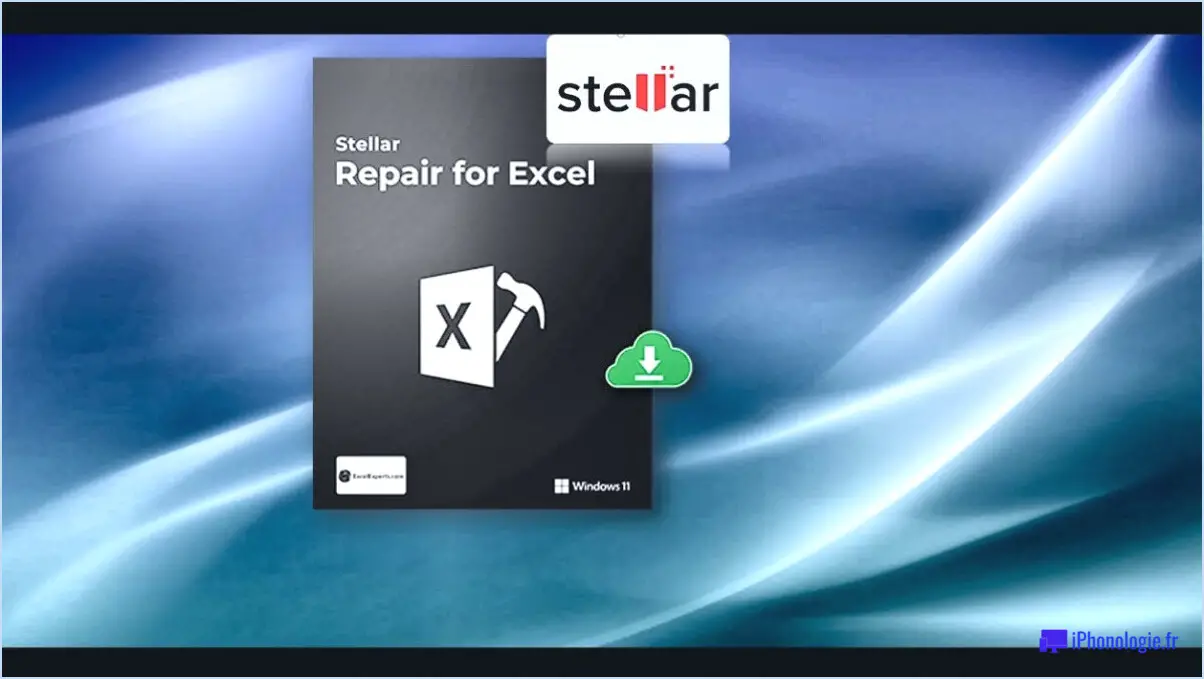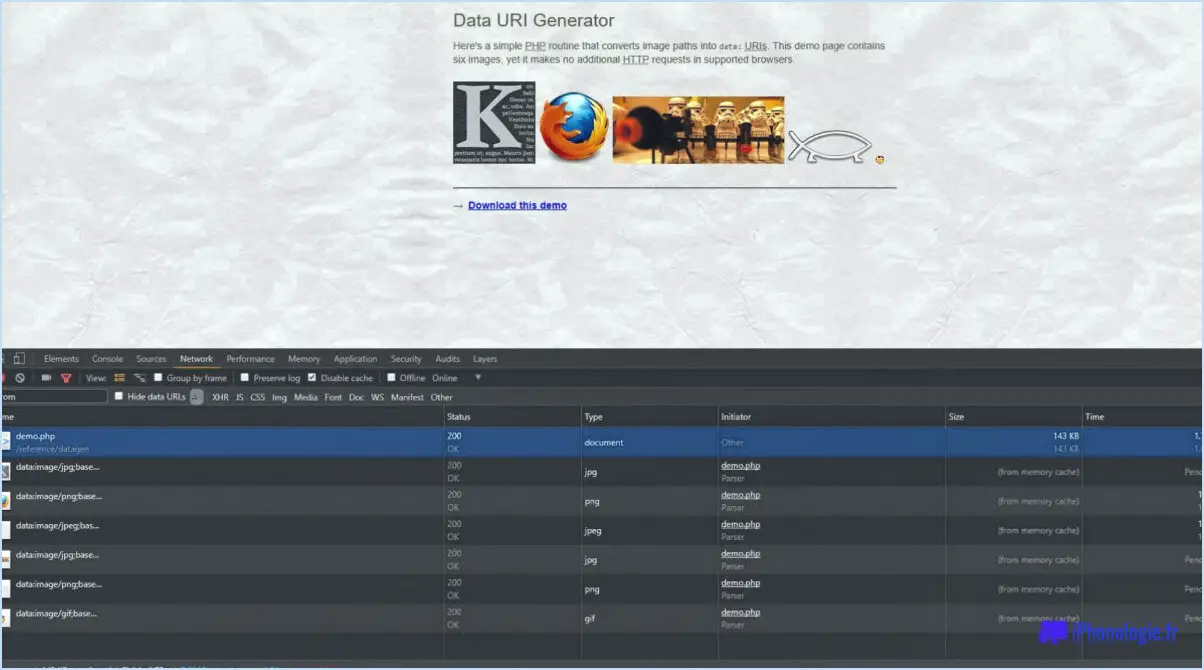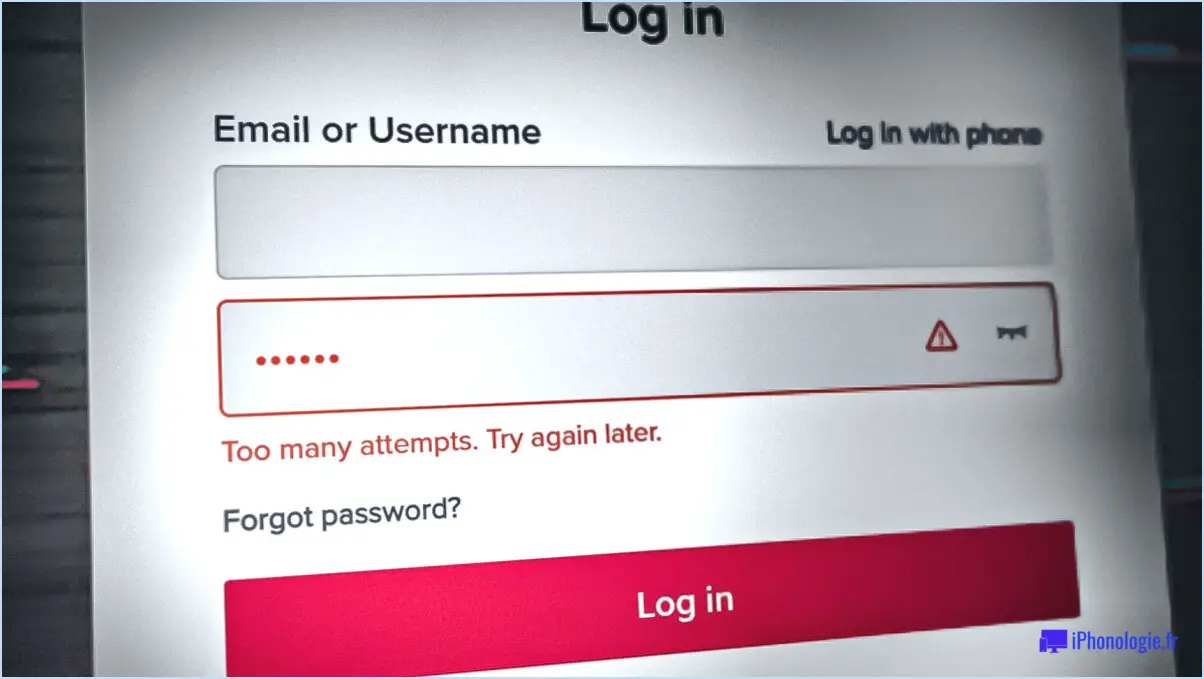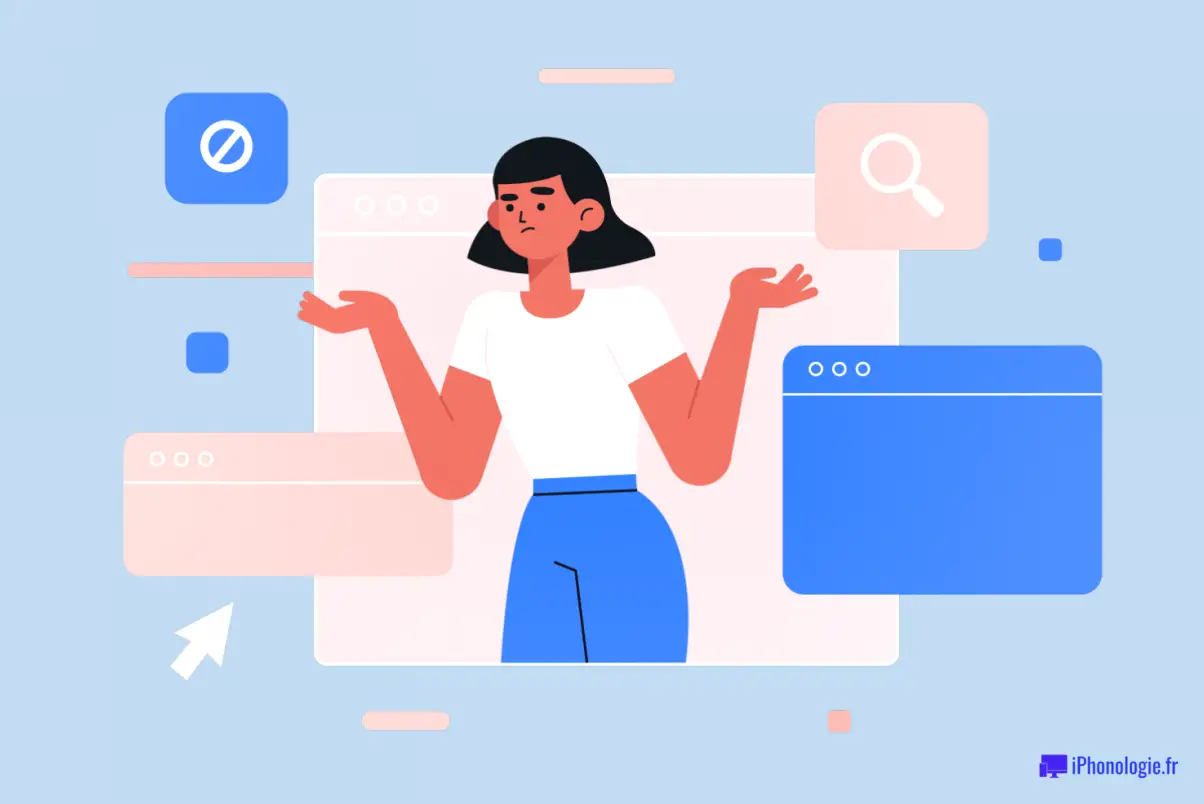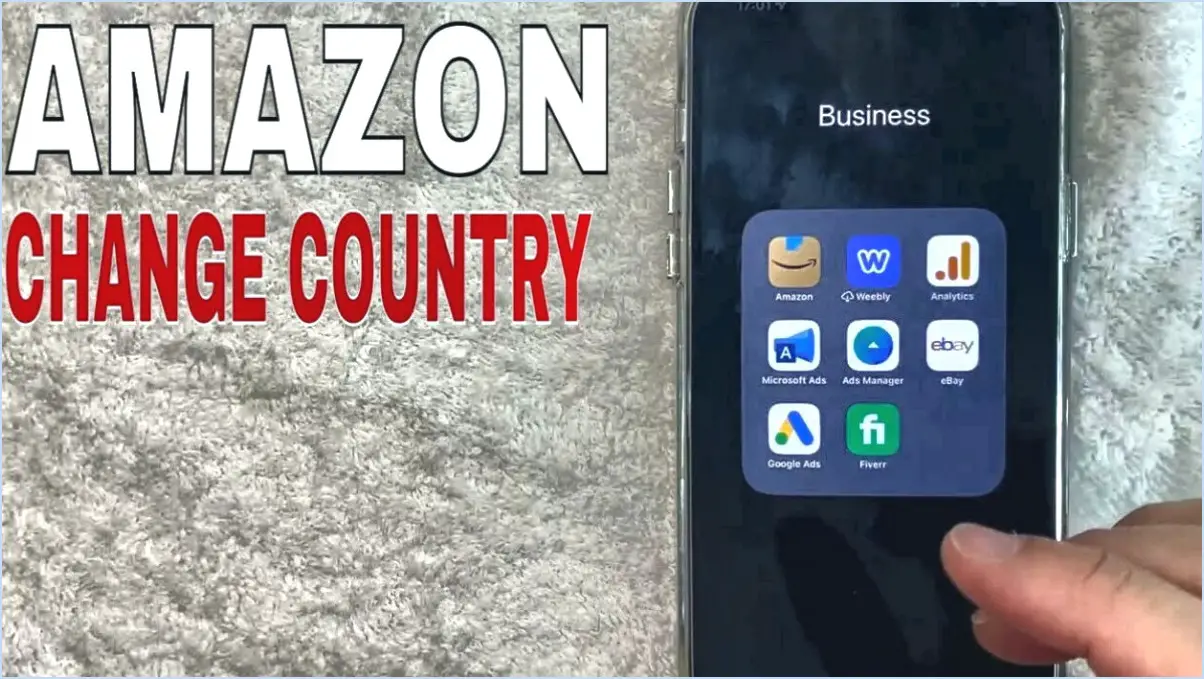Comment installer google chrome sur windows 10?
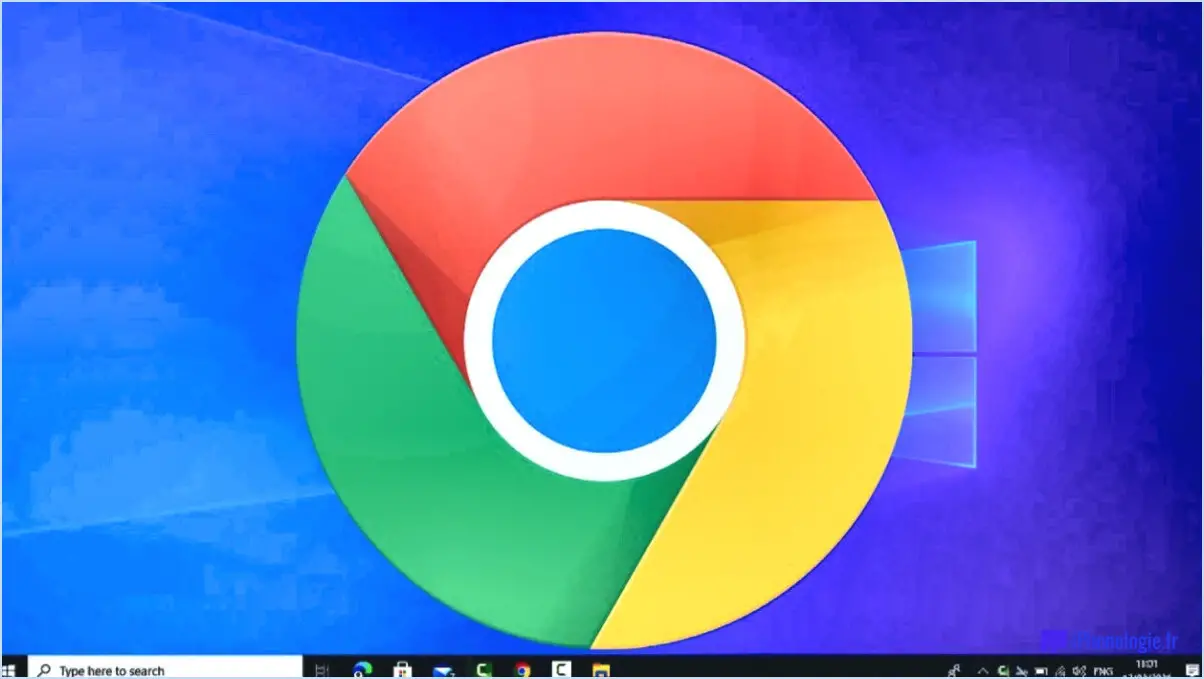
Pour installer Google Chrome sur votre ordinateur Windows 10, suivez ces instructions étape par étape :
- Ouvrez votre navigateur web préféré : Lancez votre navigateur web actuel, tel que Microsoft Edge ou Internet Explorer.
- Accédez au site web de Google Chrome : Dans la barre d'adresse de votre navigateur web, tapez "www.google.com/chrome" et appuyez sur Entrée. Vous accéderez ainsi au site officiel de Google Chrome.
- Téléchargez Google Chrome : Sur le site Web de Google Chrome, vous verrez un bouton bien visible qui dit "Télécharger Chrome". Cliquez sur ce bouton pour lancer le processus de téléchargement.
- Lisez les conditions d'utilisation : Avant le téléchargement, vous serez peut-être invité à lire et à accepter les conditions d'utilisation de Google. Prenez le temps de les lire et cliquez sur le bouton "Accepter et installer" si vous êtes d'accord.
- Exécutez le programme d'installation : Une fois le téléchargement terminé, localisez le fichier d'installation (généralement appelé "ChromeSetup.exe") dans votre dossier Téléchargements ou à l'endroit où vos téléchargements sont enregistrés. Double-cliquez sur le fichier d'installation pour l'exécuter.
- Confirmez l'installation : Une boîte de dialogue Contrôle de compte d'utilisateur peut s'afficher et vous demander l'autorisation d'apporter des modifications à votre ordinateur. Cliquez sur "Oui" pour continuer.
- Choisissez vos options d'installation : Le programme d'installation de Chrome s'ouvre alors, vous permettant de personnaliser certains paramètres. Vous pouvez choisir de faire de Chrome votre navigateur par défaut et d'activer les raccourcis sur le bureau. Faites vos choix et cliquez sur "Installer" pour lancer le processus d'installation.
- Attendez la fin de l'installation : Le programme d'installation va maintenant télécharger et installer Google Chrome sur votre ordinateur Windows 10. La progression sera affichée à l'écran, et cela peut prendre quelques instants pour se terminer.
- Lancez Google Chrome : Une fois l'installation terminée, un message de confirmation s'affiche. Cliquez sur le bouton "Démarrer Chrome" pour ouvrir Google Chrome.
Félicitations ! Vous avez réussi à installer Google Chrome sur votre ordinateur Windows 10. Vous pouvez maintenant commencer à utiliser Chrome pour naviguer sur le web, accéder à vos sites web préférés et profiter de son large éventail de fonctionnalités.
Où Google Chrome s'installe-t-il sur Windows 10?
Google Chrome est un navigateur web très répandu qui est préinstallé sur Windows 10. Lorsque vous installez Google Chrome sur votre ordinateur Windows 10, il est stocké dans un emplacement spécifique. Par défaut, le répertoire d'installation de Google Chrome sur Windows 10 est :
C:NProgram FilesNGoogleNChromeN
Dans ce répertoire, vous trouverez divers fichiers et dossiers liés à l'installation du navigateur. Le fichier exécutable principal, qui lance Google Chrome, se trouve généralement à l'emplacement suivant :
C:NProgram FilesNGoogleNChromeNApplicationNchrome.exe
Il convient de noter que l'emplacement exact de l'installation peut varier légèrement en fonction de la version de Google Chrome que vous avez installée et des options de personnalisation que vous avez éventuellement choisies au cours du processus d'installation.
En comprenant le répertoire d'installation de Google Chrome sur Windows 10, vous pouvez facilement localiser et accéder au navigateur lorsque vous en avez besoin.
Combien de temps faut-il pour installer Chrome sur Windows 10?
L'installation de Chrome sur Windows 10 est un processus simple qui ne prend pas beaucoup de temps. Voici un aperçu du temps d'installation et des étapes nécessaires :
- Visitez le site officiel de Google Chrome (www.google.com/chrome) à l'aide de votre ordinateur Windows 10.
- Cliquez sur le bouton "Télécharger" sur le site web.
- Le fichier d'installation de Chrome sera téléchargé sur votre ordinateur.
- Localisez le fichier téléchargé et double-cliquez dessus pour lancer l'installation.
- Une boîte de dialogue s'affiche pour vous demander de confirmer l'exécution du programme d'installation. Cliquez sur "Oui" pour continuer.
- Le processus d'installation commence et ne dure généralement que quelques minutes.
- Une fois l'installation terminée, Chrome se lance automatiquement.
Dans l'ensemble, l'installation de Chrome sur Windows 10 prend généralement quelques minutes, en fonction de la vitesse de votre connexion internet et des performances de votre ordinateur.
Pourquoi Chrome ne peut-il pas s'installer sur Windows 10?
Chrome ne peut pas être installé sur Windows 10 en raison d'un problème lié au système d'exploitation Microsoft Windows 10. Ce problème découle de la manière dont Windows 10 gère les extensions, qui sont des fichiers destinés à améliorer les performances et la sécurité de l'ordinateur. Lorsque Chrome tente d'installer ces extensions, il rencontre des difficultés à les localiser, ce qui entraîne un dysfonctionnement du navigateur. Par conséquent, l'installation de Chrome sur Windows 10 est entravée.
Chrome est-il toujours pris en charge sous Windows 10?
Oui, Chrome est toujours pris en charge sous Windows 10. Cependant, il y a quelques points à garder à l'esprit. Tout d'abord, il est important de noter que Microsoft met régulièrement à jour Windows 10, et que ces mises à jour peuvent parfois affecter les performances de Chrome. Pour garantir un fonctionnement fluide, il est recommandé de supprimer et d'installer les mises à jour si nécessaire. En outre, c'est toujours une bonne idée de garder Chrome lui-même à jour en installant la dernière version à partir du site officiel. En suivant ces étapes, vous pouvez continuer à profiter de Chrome sur votre appareil Windows 10.
Comment savoir si Chrome est installé sur mon ordinateur?
Pour déterminer si Chrome est installé sur votre ordinateur, vous pouvez essayer les méthodes suivantes :
- Recherchez l'icône Chrome: Vérifiez sur votre bureau, dans la barre des tâches ou dans le menu Démarrer la présence de l'icône Google Chrome, qui comporte généralement un cercle rouge, vert, jaune et bleu.
- Recherchez Chrome: Utilisez la fonction de recherche de votre système d'exploitation pour trouver "Chrome" ou "Google Chrome". Vous saurez ainsi rapidement si Chrome est installé sur votre ordinateur.
- Vérifier les programmes installés: Sous Windows, allez dans le Panneau de configuration et sélectionnez "Programmes" ou "Programmes et fonctionnalités". Sur macOS, accédez au dossier "Applications". Recherchez Google Chrome ou Chrome dans la liste des programmes installés.
- Utilisez l'explorateur de fichiers: Ouvrez l'explorateur de fichiers sur votre ordinateur et naviguez jusqu'à l'emplacement d'installation par défaut des applications. Recherchez un dossier nommé "Google Chrome" ou "Chrome" dans le répertoire approprié.
- Tapez chrome://version dans la barre d'adresse: Ouvrez le navigateur web dont vous disposez actuellement et saisissez "chrome://version" dans la barre d'adresse. Si Chrome est installé, il affichera les informations relatives à la version.
En utilisant ces méthodes, vous pouvez rapidement déterminer si Chrome est installé sur votre ordinateur.
Peut-on installer Google Chrome sur n'importe quel ordinateur portable?
Oui, Google Chrome peut être installé sur n'importe quel ordinateur portable répondant à la configuration requise. L'installation de Google Chrome offre une expérience de navigation transparente sur votre ordinateur portable. Voici les points clés à prendre en compte :
- Compatibilité du système : Google Chrome est compatible avec différents systèmes d'exploitation tels que Windows, macOS et Linux. Assurez-vous que le système d'exploitation de votre ordinateur portable est pris en charge.
- Configuration matérielle requise : Chrome fonctionne sur un large éventail de configurations matérielles. Tant que votre ordinateur portable répond aux exigences minimales, vous pouvez installer Chrome sans problème.
- Installation facile : L'installation de Chrome est un processus simple. Visitez le site officiel de Google Chrome, téléchargez le fichier d'installation et suivez les instructions à l'écran.
- Maintenance et mises à jour : Une fois installé, Chrome se met automatiquement à jour pour garantir que vous disposez des derniers correctifs de sécurité et des dernières fonctionnalités, ce qui vous évite de procéder à des mises à jour manuelles.
- Riche en fonctionnalités : Google Chrome offre une interface conviviale, des vitesses de navigation rapides, une prise en charge étendue des extensions et une synchronisation entre les appareils, ce qui en fait un choix populaire.
En conclusion, Google Chrome est un navigateur polyvalent qui peut être installé sur la plupart des ordinateurs portables, offrant une expérience de navigation transparente avec des mises à jour régulières et une gamme de fonctionnalités.
Comment télécharger Google Chrome sur mon ordinateur portable sans navigateur?
Pour télécharger Google Chrome sur votre ordinateur portable sans navigateur, vous avez plusieurs possibilités :
- Outils en ligne : Visitez des sites Web fiables tels que le guide pratique de PCWorld ou le guide pratique de TechNet. Ces plateformes fournissent souvent des instructions étape par étape sur le téléchargement et l'installation de logiciels. Consultez leurs guides sur le téléchargement de Google Chrome.
- Effectuez des recherches sur votre ordinateur : Utilisez la fonction de recherche de votre ordinateur portable pour rechercher "Google Chrome". Les résultats de la recherche comprendront probablement des liens permettant de télécharger directement le navigateur. Cliquez sur le lien correspondant et suivez les instructions pour terminer l'installation.
N'oubliez pas de privilégier les sources connues et fiables pour garantir un téléchargement sûr et sécurisé. Bonne navigation !
Puis-je utiliser Google Chrome sans le télécharger?
Oui, c'est possible utiliser Google Chrome sans le télécharger si vous disposez d'un compte Google actif et que vous utilisez un appareil compatible. Cela vous permet d'accéder aux caractéristiques et aux fonctionnalités de Chrome directement par l'intermédiaire de votre compte Google. Toutefois, il est important de noter que certaines fonctionnalités peuvent être limitées ou indisponibles dans cette version web. Si vous préférez utiliser un autre navigateur ou si vous ne disposez pas d'un appareil pris en charge, Google propose d'autres méthodes pour accéder à Chrome. Pour plus d'informations et d'options, consultez les méthodes recommandées pour utiliser Google Chrome.